Cara Mematikan Sensor Ponsel Android dan Mengapa Anda Harus Melakukannya
Bermacam Macam / / November 15, 2023
Di dunia yang serba cepat ini, ponsel membantu Anda tidak hanya mengikuti perkembangan namun juga bekerja secara efisien. Ini dapat mencakup Google Maps yang membantu Anda menemukan tujuan Anda, aplikasi kebugaran yang melacak latihan harian Anda, aplikasi email untuk terus memberi Anda informasi terbaru tentang pekerjaan, dll. Namun, Anda mungkin ingin menggunakan aplikasi ini sesekali tanpa terlacak. Anda dapat melakukannya dengan mematikan sensor ponsel Android Anda.

Bertentangan dengan anggapan umum, mematikan sensor ponsel Android Anda tidak membuat ponsel tidak dapat digunakan. Anda masih dapat menggunakan fungsi dasar seperti Wi-Fi, Bluetooth, melakukan panggilan, mengirim SMS, dll. Namun, Anda akan menghadapi masalah saat menggunakan aplikasi tertentu. Jadi, mari kita pahami sensor apa saja yang ada di perangkat Android Anda dan cara mematikannya.
Catatan: Model perangkat atau versi perangkat lunak tertentu mungkin tidak memiliki ketentuan yang memungkinkan Anda mematikan sensor perangkat sama sekali.
Untuk Apa Sensor Digunakan di Perangkat Android
Semua ponsel Android memiliki sensor yang membantu aplikasi dan fitur perangkat berfungsi dengan baik. Ini bisa berupa apa saja, mulai dari akselerometer yang mendeteksi saat Anda bergerak hingga sensor jarak yang mengetahui apakah layar ponsel perlu dihidupkan atau dimatikan.

Saat digunakan dengan aplikasi, sensor ini membantu mengirimkan data yang dianalisis oleh aplikasi untuk memberi Anda hasil yang diperlukan. Namun, jika Anda ingin menggunakan perangkat Anda tanpa data tertentu direkam, Anda dapat mematikan sensor ini. Ini akan memungkinkan Anda untuk menggunakan fungsi dasar ponsel Anda tanpa data Anda direkam untuk parameter yang dipilih.
Namun sebelum kita melakukannya, mari kita lihat secara singkat apa yang terjadi jika Anda mematikan sensor pada perangkat Android Anda.
Apa Yang Terjadi Saat Anda Mematikan Kedekatan dan Sensor Lainnya di Android
- Aplikasi apa pun yang menggunakan sensor tidak akan berfungsi dengan baik atau mogok.
- Anda tidak dapat menggunakan fitur perangkat tertentu seperti pelacakan kebugaran, petunjuk arah, rekaman audio, dll.
- Untuk perangkat tertentu, sensor jarak akan berhenti berfungsi, membuat layar ponsel tetap menyala terlepas dari apakah Anda sedang melakukan panggilan atau memasukkan ponsel ke dalam saku.
- Beberapa sensor mungkin bekerja dalam kondisi tertentu. Misalnya, Anda dapat menggunakan mikrofon perangkat saat melakukan panggilan, namun tidak dapat menggunakan aplikasi Kamera.
- Anda dapat mengaktifkan kembali sensor perangkat kapan pun Anda mau.
- Setelah semua sensor dinonaktifkan, tanda yang menandakan hal yang sama mungkin terlihat di bilah menu.
Cara Menonaktifkan Semua Sensor di Perangkat Android Anda
Sekarang setelah kita mengetahui lebih banyak tentang peran apa yang dimainkan sensor pada perangkat Android Anda dan mengapa sensor tersebut harus dinonaktifkan, mari kita beralih ke caranya. dapat dilakukan saat menggunakan perangkat stok Android, perangkat Samsung Galaxy, dan perangkat Xiaomi yang menjalankan rendisi stoknya Android.
Tip: Anda juga dapat memeriksa artikel kami untuk mempelajari lebih lanjut mengaktifkan opsi pengembang di perangkat Android.
1. Menggunakan Menu Pengaturan Android
Langkah 1: Di perangkat Android Anda, buka menu Pengaturan.
Langkah 2: Gulir ke bawah dan ketuk Tentang ponsel.
Langkah 3: Di sini, ketuk nomor Build lima atau tujuh kali dengan cepat. Setelah Anda melihat tanda opsi pengembang diaktifkan, kembali ke menu Pengaturan utama.

Langkah 4: Kemudian, ketuk Sistem.
Langkah 5: Ketuk opsi Pengembang.

Langkah 6: Gulir ke bawah dan ketuk ‘Ubin pengembang pengaturan cepat’.
Langkah 7: Nyalakan sakelar untuk Sensor mati.

Langkah 8: Sekarang, tarik ke bawah dari atas layar untuk membuka baki Pengaturan Cepat. Di sini, ketuk ubin Sensor mati.
Tip: Anda dapat mengetuk ubin itu lagi untuk menonaktifkan mode Sensor mati di ponsel pintar Android Anda.

2. Di Perangkat Samsung Galaxy
Langkah 1: Buka Pengaturan dan ketuk Tentang ponsel.

Langkah 2: Di sini, ketuk Informasi perangkat lunak.
Langkah 3: Kemudian, ketuk nomor Build lima atau tujuh kali berturut-turut dengan cepat.
Saat diminta, masukkan PIN atau kata sandi perangkat Anda untuk menyelesaikan proses. Setelah opsi pengembang diaktifkan, kembali ke menu Pengaturan.

Langkah 4: Tepat di bawah Tentang ponsel, ketuk opsi Pengembang.
Langkah 5: Lalu, ketuk ‘Ubin pengembang pengaturan cepat’.

Langkah 6: Di sini, hidupkan sakelar untuk Sensor Mati.
Langkah 7: Sekarang, dari atas layar, tarik ke bawah untuk membuka menu Pengaturan Cepat.
Langkah 8: Ketuk Sensor Mati.

Jika ubin diaktifkan, Anda dapat mengetuk Sensor Mati lagi untuk mematikannya di perangkat Samsung Galaxy Anda.
3. Di Perangkat Xiaomi
Catatan: Perangkat tertentu yang menjalankan MIUI 12 atau lebih tinggi mungkin tidak memiliki opsi ini.
Langkah 1: Buka menu Pengaturan di perangkat Xiaomi Anda.
Langkah 2: Di sini, ketuk Tentang ponsel.
Langkah 3: Lalu, ketuk versi MIUI lima atau tujuh kali untuk mengaktifkan opsi pengembang.
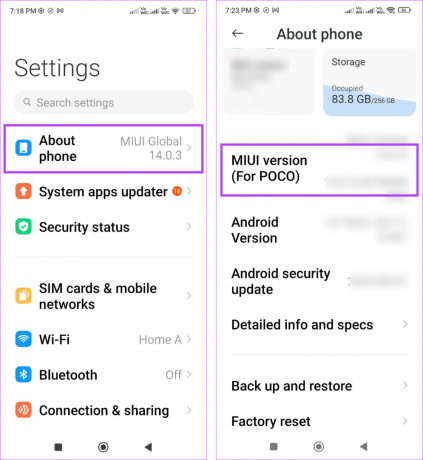
Langkah 4: Setelah selesai, kembali ke halaman utama menu Pengaturan.
Langkah 5: Di sini, gulir ke bawah dan ketuk Pengaturan tambahan.
Langkah 6: Ketuk opsi Pengembang.

Langkah 7: Terakhir, ketuk ‘Ubin pengembang pengaturan cepat’.

Jika terlihat, hidupkan sakelar untuk Sensor mati. Kemudian, gunakan menu Pengaturan Cepat di perangkat Xiaomi Anda untuk mengetuk ubin Sensor off dan menonaktifkan semua sensor di perangkat Android Anda.
FAQ untuk Menonaktifkan Semua Sensor Android
Meskipun mematikan semua sensor di Android tidak secara langsung menonaktifkan aplikasi, hal ini dapat mengganggu fungsi aplikasi tertentu. Hal ini dapat menyebabkan aplikasi tertentu tidak berfungsi dengan baik atau, dalam keadaan tertentu, crash sama sekali.
Secara teknis, mematikan sensor akan menghentikan pengurasan baterai. Namun, hal itu juga mematikan proximity dan sensor lain di Android yang membantu mencegah terkurasnya baterai dengan menyalakan atau mematikan layar secara otomatis dan banyak lagi. Jika fitur-fitur ini tidak berfungsi, dapat menyebabkan baterai perangkat Android Anda terkuras lebih cepat dari biasanya.
Perangkat Anda, Sesuai Keinginan Anda
Meskipun mematikan sensor ponsel Android tidak memberikan dampak apa pun pada perangkat, hal ini membantu Anda menggunakan aplikasi dan layanan tertentu tanpa melaporkan kumpulan data tertentu. Jadi, kami harap artikel ini membantu Anda lebih memahami cara menonaktifkan sensor di perangkat Android Anda. Anda juga dapat memeriksa panduan kami jika Anda tidak yakin apakah sensor ponsel Android Anda berfungsi dengan baik atau tidak.
Terakhir diperbarui pada 12 November 2023
Artikel di atas mungkin berisi tautan afiliasi yang membantu mendukung Teknologi Pemandu. Namun, hal itu tidak mempengaruhi integritas editorial kami. Kontennya tetap tidak memihak dan autentik.

Ditulis oleh
Sebagai seorang penulis, Ankita senang mengeksplorasi dan menulis tentang teknologi, khususnya perangkat Android, Apple, dan Windows. Saat ia memulai karirnya sebagai penulis naskah dan copywriter, minatnya yang besar pada dunia digital menariknya ke arah tersebut teknologi, dan bersama GT, dia menemukan hasratnya dalam menulis dan menyederhanakan dunia teknologi yang lain. Kapan saja, Anda dapat melihatnya terikat pada laptop, memenuhi tenggat waktu, menulis naskah, dan menonton acara (bahasa apa pun!).



